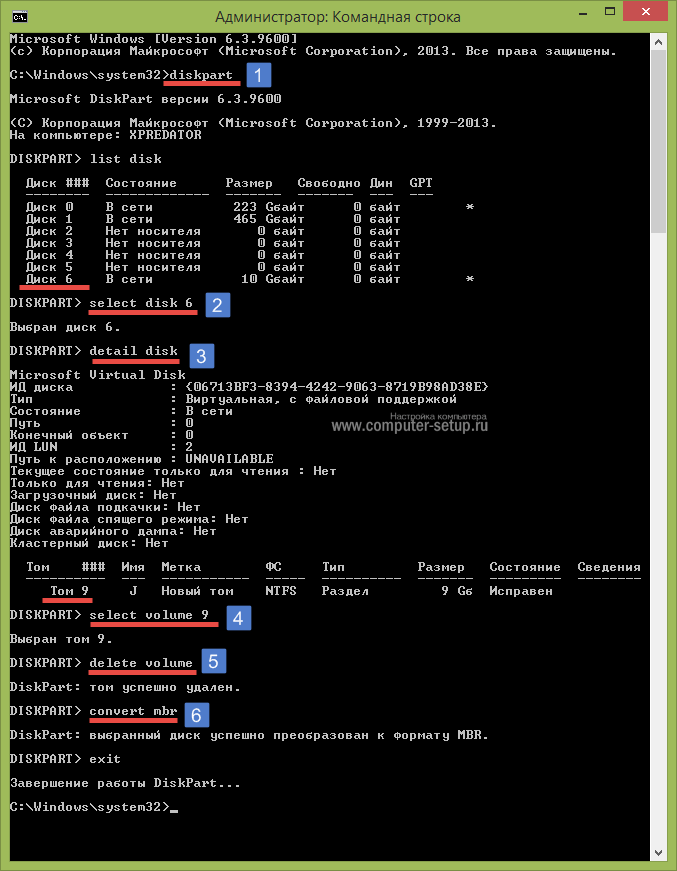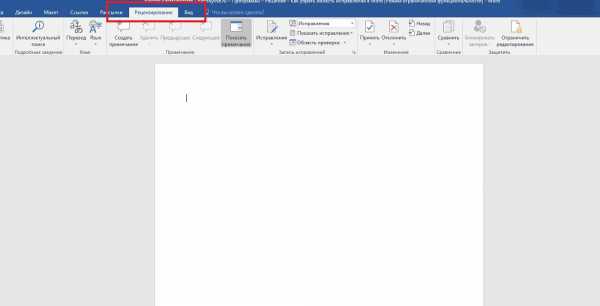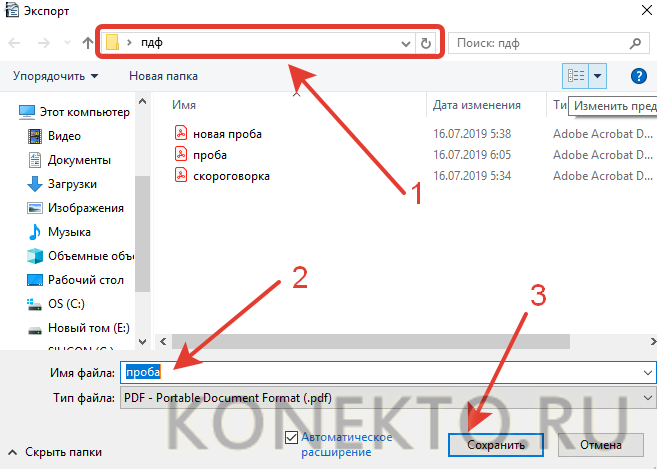Как преобразовать word в fb2
Содержание:
- Способы конвертирования DOC в FB2
- Web2FB2
- Функции программы и конвертация в fb2.
- Редактирование fb2
- Batch2fb
- Конвертеры между DOC и FB2
- Программы для конвертации
- Хитрости и трюки
- ExportToFB21
- Особенности FictionBook2
- Программа-конвертер htmlDocs2fb2
- Особенности DOC и DOCX
- Прямое открытие нужного файла в Ворде
- Правильное оформление исходного документа в doc
- Конвертирование doc в fb2
- Прямое открытие нужного файла в Ворде
- Заключение
Способы конвертирования DOC в FB2
Сегодня в сети можно найти множество приложений, которые, по мнению их разработчиков, являются идеальным решением для данной задачи. Но практика показывает, что далеко не все они одинаково успешно справляются со своим предназначением. Ниже будут рассмотрены самые действенные способы по преобразованию файлов DOC в FB2.
Способ 1: HtmlDocs2fb2
HtmlDocs2fb2 — небольшая программа, написанная специально для конвертирования DOC в FB2, которую автор распространяет совершенно бесплатно. Она не требует установки и может запускаться из любого места файловой системы.
Для того, чтобы конвертировать файл DOC в FB2, необходимо:
- В окне программы перейти к выбору необходимого документа DOC. Это можно сделать из вкладки «Файл», щелкнув по пиктограмме или воспользовавшись комбинацией клавиш Ctrl+O
- В открывшемся окне проводника выбрать файл и нажать «Открыть».
- Дождаться, пока программа импортирует текст документа. Во время этого процесса он будет преобразован в формат HTML, изображения извлечены и помещены в отдельные JPG-файлы. В результате текст выводится в окно в виде исходного кода HTML.
- Нажать F9 или выбрать «Конвертировать» в меню «Файл».
- В открывшемся окне заполнить информацию об авторе, выбрать жанр книги и установить титульное изображение.
Выбор жанра осуществляется из выпадающего списка путем добавления элементов в нижнюю часть окна с помощью красной стрелки. - Заполнив информацию о книге, нажать на кнопку «Далее».
Программа откроет следующую вкладку, где при желании можно добавить информацию об авторе файла и прочие детали. Сделав это, нужно нажать «OK». - В открывшемся окне проводника выбрать место для сохранения новосозданного файла FB2. Для наглядности поместим его в одну папку с исходником.
В результате мы получили наш текст, преобразованный в формат FB2. Чтобы убедиться в качестве работы программы, его можно открыть в каком-либо FB2-просмотрщике.
Как видим, Нtmldocs2fb2 справилась со своей задачей хоть и не идеально, но вполне качественно.
Способ 2: OOo FBTools
OOo FBTools представляет собой конвертер из всех форматов, поддерживаемых текстовым процессором Writer от OpenOffice и LibreOffice в формат FB2. Он не имеет собственного интерфейса и представляет собой расширение для вышеназванных офисных пакетов. Таким образом, у него есть те же преимущества, что и у них, а именно кроссплатформенность и бесплатность.
Для того, чтобы приступить к конвертированию файлов с помощью OOoFBTools, расширение нужно сначала установить в офисный пакет. Для этого необходимо:
- Просто запустить скачанный файл или выбрать «Управление расширениями» на вкладке «Сервис». Можно также воспользоваться комбинацией клавиш Ctrl+Alt+E.
- В открывшемся окне щелкнуть по «Добавить» и далее в проводнике выбрать скачанный файл расширения.
- После завершения процесса установки перезапустить Wtiter.
Результатом проделанных манипуляций будет появление в главном меню текстового процессора вкладки OOoFBTools.
Чтобы конвертировать файл в формате DOC в FB2, необходимо:
- Во вкладке «OOoFBTools» выбрать «Редактор fb2 свойств».
- Ввести описание книги в открывшемся окне и нажать «Сохранить FB2 свойства».
Обязательные к заполнению поля выделены красным. Остальные заполняются по усмотрению. - Снова открыть вкладку «OOoFBTools» и выбрать «Экспорт в fb2 формат».
- В открывшемся окне указать путь для сохранения результирующего файла и нажать «Экспорт».
В результате произведенных действий будет создан новый файл в формате FB2.
В ходе подготовки данного материала были протестированы еще несколько программных продуктов для конвертирования формата DOC в FB2. Однако они не смогли справиться с поставленной задачей. Поэтому список рекомендуемых программ на этом пока можно закончить.
Опишите, что у вас не получилось.
Наши специалисты постараются ответить максимально быстро.
Web2FB2
Строго говоря, web2fb2.net – это не утилита, а онлайн-сервис, позволяющий конвертировать в FB2 веб-страницы. Нужно ввести в специальную форму URL страницы, которую нужно сконвертировать, дополнительно можно отметить галочками продвинутые опции (к примеру, нужно ли включать в файл таблицы и картинки). Можно ввести вручную описание FB2 книги (название, имя автора, жанр, язык). Этот сервис может пригодиться, когда под рукой нет ни одной программы и нет возможности их скачать и установить.
А какими из этих утилит для конвертации в FB2 пользовались вы? Возможно, вы знаете другие программы, не вошедшие в этот список? Поделитесь своим опытом с читателями Страны Советов!
Функции программы и конвертация в fb2.
Итак, как я писал ранее, в верхней части окна находится меню:
- Файл.
- Правка.
- Помощь.
Рассмотрим назначение вкладок на конкретном примере.
Начнем с настроек.
Вкладка «Общие» — здесь выбираем язык (русский или английский).
Вкладка «Настройки».
Здесь настраиваем титул (заголовок) документа: показывать меню заголовка или нет, устанавливаем язык по умолчанию.
Затем выбираем будем ли изменять размер картинок в документе при конвертации (галочка в пункте «Ресайз»). Если будем менять размер, то чуть ниже в двух полях формы устанавливаем желаемую ширину и высоту картинок.
После этого настраиваем конвертацию таблиц:
- Как есть.
- Только содержимое.
- В растр (конвертировать таблицы в картинку, в этом случае таблица точно будет отображаться как в исходном документе, однако размер документа fb2 будет больше, чем при выборе одного из предыдущих пунктов).
Выбираем вариант отображения границы таблицы:
- Как в источнике.
- Видимая.
Выбираем шрифт (значок с тремя точками правее надписи «Шрифт», под выбором варианта отображения границы).
И, наконец, по желанию меняем «прочие» настройки: «сохранять ссылки» и «паковать в zip».
После того, как мы закончили работу с настройками можно переходить непосредственно к конвертации файла.
Для этого, как и рекомендуют разработчики, нажимаем F9 или треугольник зеленого цвета на панели инструментов программы.
Выбираем файл для преобразования. Поддерживаются следующие форматы файлов: html, htm,shtml, doc, docx, rtf.
Я выбрал сохраненную страницу этого сайта.
Настраиваем титульный лист книги:
Вводим название, авторов книги. Затем выбираем или вписываем жанр книги и выбираем картинку для обложки. После этого устанавливаем язык, кодировку, вариант имени файла (по-русски или латиницей), запаковать в zip или нет.
Жмем «Далее» или переходим во вкладку «Файл»:
Вводим название и автора файла и жмем «ОК».
Сохраняем файл fb2 на жесткий диск компьютера.
Во вкладке fb2 вы увидите примерно следующее:
При тестировании программы мною была выявлена проблема с кириллицей. Если после конвертации вы увидите примерно такую картину:
Решается это просто. Заходите во вкладку «Источник», выделяете весь текст в окне (Ctrl+A или правая кнопка мыши -> выделить все) и нажимаете на кнопке «преобразовать в ANSI».
После этого опять нажимаем «F9» или зеленый треугольник на панели инструментов и повторяем шаги описанные выше.
Редактирование fb2
В принципе, книгу уже можно открывать на электронных читалках и в таком виде, но я предлагаю все-таки ее немножко отредактировать и сделать более корректной. Для этого можно воспользоваться замечательной программой «FictionBook Editor», а если же вы уже съели не одну собаку на этом деле, то вам вполне может быть достаточно и любого текстового редактора. Я же буду рассматривать процесс редактирования именно через указанную выше программу.
Итак, запускаем ее (естественно, после скачивания и установки) и открываем в ней нашу книгу. Мы видим, что книга вполне себе читается, и даже отображаются обложка и сноски. Но явно не хватает автора и названия книги, да и эпиграф почему выглядит обычным текстом. Поэтому сразу идем в режим редактирования кода.
Первое, что надо сделать, это указать жанр, к которому относится наша книга. Проще всего это сделать войдя в режим «Описание документа» и выбрав соответствующий жанр из выпадающего списка.
Там же можно указать ФИО автора книги, название книги, ее язык и прочие атрибуты. После этого возвращаемся в режим редактирования кода. Сразу же переходим к разделу Body и его первой секции.
Так как у нас уже есть обложка, то строку
смело удаляем. А вот этот кусок текста:
Заменяем на:
В итоге, код у нас должен теперь выглядеть вот таким образом:
Дальше переходим к разделу « » и добавляем сразу после указанной строки название раздела:
Все, на этом мелкие правки книги в формате fb2 можно считать оконченными. Она уже вполне корректно будет открываться на любых читалках. Но для того, чтобы быть оформлять грамотно и красиво книги в формате fb2 я бы рекомендовал хорошенько изучить спецификации данного формата. Например, можно воспользоваться неплохим описанием по этой ссылке.
Batch2fb
Эта программа предназначена для пакетной конвертации файлов. Как и предыдущая программа, она бесплатна и работает под ОС Windows. Основные возможности программы Batch2fb:
- конвертация списка выбранных файлов;
- добавление в список всех поддерживаемых файлов из папок;
- распаковка и добавление zip-архивов в список;
- сохранение переконвертированных файлов в папку файла-источника с его именем и расширением fb2;
- запись настроек;
- запись переконвертированных файлов в zip-архивы (отдельный архив для каждого текста);
- заливка переконвертированных файлов на карманный ПК.
Но, в отличие от Any2FB2, эта программа не может использовать гиперссылки в качестве источника текстовых документов.
Конвертеры между DOC и FB2
Конвертеры в среде Windows пользуются большим спросом, так как для системы все эти DjVu, PDF, DOC, DOCX, FB2, HTML – суть разные структуры, хотя все они могут содержать один и тот же документ. Форматы этих файлов сложны, так как каждая компания, разрабатывавшая их, имела свои представления о том, как лучше хранить документ в файле. Дело осложняется еще и тем, что большинство форматов являются закрытыми, то есть «качественно» открыть документ (например, для редактирования) может только «своя» программа. Конвертеры позволяют преобразовать один формат документа в другой без потери информации, хотя в некоторых случаях нередки будут ошибки форматирования и обработки внедренных в документ объектов. Мы расскажем вам, как совместить форматы DOC и FB2, или, говоря иначе, как перевести DOC в FB2 или обратно. Также будут рассмотрены наиболее популярные программы для этого, а вы уже сами выберите, какой конвертер FB2 в DOC (или DOC в FB2) вам понравится больше.
Программы для конвертации
Задав в поиске «doc to fb2», мы нашли сайт несколько программ-конвертеров. Следует учесть, что таких программ довольно мало. Перевести чистый текст из документа в документ легко, но мы подобрали FB2 документы с картинками внутри, а также с разной кодировкой.
BookDesigner 4
Программа сумела загрузить все тексты из FB2, но при этом потеряла иллюстрации. Сохранение в формате Word завершилось с ошибкой и обрушением программы. Конвертация DOC в FB2 работает, но сложные документы могут быть конвертированы некорректно – таблицы, рисунки и т.п. По всей видимости, пакет использует встроенные в Word библиотеки, которые и вызывают частые конфликты при сохранении документа. Вообще, вид у программы настолько унылый и древний (нет даже меню), что страшно подумать, что же могут предложить менее распиаренные аналоги.
Any2FB2
Конвертер способен переработать множество входных форматов в FB2. Этот конвертер идет наравне с вышеописанным флагманом, учитывая, что FB2 в DOC можно втиснуть и вручную, а вот наоборот труднее. Как и ожидалось, конвертация DOC в FB2 хорошо работает лишь на относительно простых документах. Если у вас попадутся формулы, таблицы, рисунки – не ждите, что они преобразуются нормально. Особенно грустно, что на базе этого конвертера построены многие другие программы, которые обладают теми же недостатками.
htmlDocs2fb2
Программа, аналогичная Any2FB2, только исходными файлами могут быть в HTML и DOC формате. Программа работает в полуавтоматическом режиме, поэтому разобраться в ней было трудно. Во всяком случае, скормленный ей документ DOC ушел «в никуда», а попытка его конвертировать привела к созданию корректного FB2 файла на 1 килобайт (!). Но это уже достижение для первого теста. Посмотрев отзывы других участников, можно сказать, что программа работает более менее нормально с несложными документами, но к ней нужно привыкнуть.
Вывод: хороших программ для автоматической конвертации между DOC и FB2 пока нет, но попытки разработки все же есть.
Хитрости и трюки
ExportToFB21
ExportToFB21 — это не самостоятельная утилита, а расширение для текстового редактора OpenOffice.org Writer. Оно бесплатно, как бесплатен и сам текстовый редактор, и позволяет конвертировать в FB2 форматы, поддерживаемые OpenOffice.org Writer (DOC, ODT, RTF, HTML, TXT, XML и др.). Расширение кроссплатформенное и работает на тех платформах, на которых работает текстовый редактор OpenOffice.org Writer: MS Windows (все версии начиная с Windows 98 и заканчивая Windows 7), GNU/Linux, Mac OS X, FreeBSD и др.
Расширение позволяет экспортировать структуру и разметку текстового документа, сноски, таблицы, гиперссылки, а вот картинки экспортировать вам не удастся.
Особенности FictionBook2
FictionBook2 или FB2 – формат, созданный в России. Предназначен для хранения цифровых копий книг. Имеет структуру, очень схожую с HTML, а за его основу взят XML. В формате убраны недостатки, которым обладает документы, и по сути является обычным контейнером. В файле XML указан перечень тегов и правила их использования. Это гарантирует идентичность форматирования текста и его составляющих на всех устройствах и программах.
Присутствует в FB2 краткое описание книги, имя автора и название – аналог мета-тегов аудиофайлов. Это позволяет намного проще отыскать нужную книжку, когда приложение отображает названия и авторов вместо имен файлов. Эта особенность позволяет отсортировать библиотеку по названию книг или автору. Также FB2 поддерживает комментарии, сноски, цитаты, таблицы, графику.
Подходит для хранения литературы из-за поддержки малого количества тегов, необходимых для минимального оформления страницы. Структура документа упрощает его поиск, сортировку, группировку и конвертирование. А изменение размера и типа шрифта, межстрочных отступов, ширины полей пользователем – заслуга применения плавающей верстки. Через редакторы (как обычные текстовые, так и специализированные – для работы с FictionBook2) в файлы вносятся изменения. Еще один плюс — для экономии места файл можно сжать обычным ZIP-архиватором, в этом случае расширение должно будет вглядеть так: FB2.zip.
К сожалению данный формат не распространился за границами русского интернета по следующим причинам:
- излишняя простота – малый набор тегов. Не позволяет оформлять сложные документы с формулами, списками, векторными изображениями;
- для отображения обложки программе приходится обрабатывать всю книгу. Теги с обложкой находятся в конце файла.
Эти недочеты исправлены в FB3. Но он пока не столь распространён как предшественник.
Программа-конвертер htmlDocs2fb2
После этого, зайдите в папку Загрузки на компьютере, там будет скачанный архив. Чтобы достать из него необходимые файлы, на компьютере должен быть установлен архиватор, например, WinZIP, 7ZIP. Когда откроете архив, извлеките из него все в какую-нибудь папку. В примере, я создала новую папку на Рабочем столе и называла ее как и программу.
Зайдите в нее. Там будет несколько файлов. Нам нужен тот, напротив которого в столбце «Тип» указано «Приложение». Это, собственно, и есть нужная нам программа. Устанавливать ее не нужно, а просто запустите, кликнув по ней два раза.
Откроется вот такое окно. Сюда нужно добавить вордовский документ, который будем конвертировать. Для этого нажмите на значок открытой папки, в левом вернем углу.
Через Проводник найдите документ, выделите его и нажмите «Открыть».
В окне программы будет прописан путь к выбранному Вами файлу. Чтобы начать, нажмите по меню «File» и выберите из списка «Convert».
В следующем окне введите информацию о книге и авторе, выберите обложку, внизу отметьте одно из предложенных или введите свое название для книжки. Посмотрите вторую вкладку «Document-info», и по заполняйте там поля. Потом кликните «ОК».
Когда преобразование закончится, в нижней области будет указан путь, где сохранился переделанный файл. Он, кстати, тоже будет упакован в архив.
По умолчанию, все сохраняется на диске С: в Документах. Открывайте эту папку и заходите в архив.
Извлекайте книгу в любое другое место на компьютере.
В приложении для чтения книга в FB2 отображается следующим образом, но картинки сохранились не все.
Особенности DOC и DOCX
DOC, а так же и DOCX имеет более сложную структуру, чем FB2, но он годится в основном лишь для хранения электронной документации, технической литературы, учебников, справочников. Файлы с художественными произведениями громоздки. И так как нет описания структуры, то на различных устройствах, разрешениях дисплея и приложениях отличается внешний вид документа. Кроме этого многие программы для чтения электронных версий книг не отображают нетекстовые данные: картинки, таблицы, сноски и не поддерживают масштабирование. Чтобы устранить все эти недостатки, мы рекомендуем вам конвертировать ваши документы в форматы электронных книг, например, описанный выше FB2.
Прямое открытие нужного файла в Ворде
Вместо конвертирования можно использовать вообще простой способ – открыть документ в формате fb2 сразу в Ворде. Для этого запустите текстовый редактор, выберите вверху вкладку «Файл», потом пункт «Открыть».
Дальше внизу справа найдите в выпадающем списке «Все файлы», потом нужный документ на компьютере, выделите его и жмите «Открыть».
Если он откроется через защищенный просмотр, тогда разрешите редактирование. После этого страница примет вид, как на скриншоте ниже. Текст остается, но теряется его форматирование, картинки так же отсутствуют.
Для сохранения файла, перейдите на первую вкладку вверху и выберите «Сохранить как».
Укажите папку на компьютере, куда хотите его поместить, в поле «Тип» выберите «Документ Word» и жмите «Сохранить».
Если Вы выбрали новый формат, тогда подтвердите в открывшемся окошке, что согласны со всеми возможными изменениями.
Вот такими способами можно преобразовать документ в формате FB2 в DOCX или DOC. У каждого из них есть свои недостатки, где-то теряется форматирование, где-то картинки. Выберите тот, который подходит для Вас больше всего.
Об авторе: Олег Каминский
Вебмастер. Высшее образование по специальности «Защита информации». Создатель портала comp-profi.com. Автор большинства статей и уроков компьютерной грамотности
Правильное оформление исходного документа в doc
Итак, начнем подробнейшим образом разбираться с самим процессом преобразования. Для начала необходимо убедиться, что исходный текстовый документ у вас оформлен и отформатирован надлежащим образом. Мало кто знает и использует такие полезные вещи в Ворде, как заголовки, разрывы страниц, сноски и многое другое. Привожу в качестве примера небольшой документ, предполагаемую книгу, которая специально оформлена неправильно. Скачать ее можно, кликнув на скриншот.
Сразу бросается в глаза безобразное оформление: заголовки выделены только с помощью жирности, сноски просто помечены курсивом, а каждая последующая глава идет без какого-либо малейшего разрыва от предыдущей. Что ж, придется отформатировать текст должным образом. Для начала избавимся от лишних абзацев и сделаем название каждой главы на новой странице, причем отформатируем его именно как Заголовок. Включаем отображение непечатаемых знаков.
Перед каждой главой ставим курсор и нажимаем Ctrl+Enter. Указанное сочетание клавиш создаст разрыв страницы и перенесет нашу главу на новый лист. Удаляем лишний перенос строки перед названием главы. Выделяем само название и идем в «Стили». Здесь нужно выбрать «Заголовок 1», после чего можно продолжить форматировать название: выравнивать по центру, менять размер и сам шрифт.
Проделываем эту процедуру с каждой главой. Для чего это нужно? Во-первых, это правильное оформление текста, ну а во-вторых, подобная разметка сильно поможет впоследствии в автоматическом формировании активного (кликабельного) оглавления на читалках.
Двигаемся дальше. Всякая уважающая себя книга имеет обложку, поэтому мы не будем отставать от традиций и вставим изображение (обложку) в самое начало документа.
Осталось разобраться со сносками и наша будущая книга почти готова. Напоминаю, что сейчас сноски оформлены неправильно, точнее вовсе никак не оформлены, а идут сплошным текстом.
Но это как раз легко исправить. Ставим курсор непосредственно в конце текста, после которого должна идти сноска и нажимаем комбинацию клавиш Alt+Ctrl+F. Рядом с текстом появится маленькая цифра, номер сноски, а в конце страницы (курсор сам переместится в нужное место) можно вставить сам текст сноски.
Оформляем подобным образом все сноски в тексте и на этом работа с исходным документом окончена. На всякий случай еще раз оговорюсь, что мы не ставим перед собой целью оформление документа абсолютно правильно, по ГОСТу и так далее. Мы его отформатировали только для того, чтобы на следующих этапах получались правильные книги в формате fb2 и epub.
Конвертирование doc в fb2
На мой взгляд, самой лучшей, удобной и наиболее правильной конвертирующей документ в fb2 программой является «FictionBook Tools». Она единственная в своем роде, которая правильно определяет и форматирует сноски в fb2. Да и скорость работы у нее шикарнейшая. Итак, скачиваем программу, устанавливаем (либо можно воспользоваться архивом в конце статьи и распаковать в любое место на диск). Кладем в папку с этой программой наш отформатированный doc-файл «Correct.doc» и запускаем приложение «doc2fb.hta».
Заходим в настройки и ставим галочку «Определять сноски как». Это если у вас в исходном документе сноски присутствуют. Если же их нет, то в настройках нам делать нечего вовсе, там все и так правильно выставлено по умолчанию.
Нажимаем кнопку «Преобразовать» и ждем, когда чуть ниже нее в «Журнале» появится новый пункт «Преобразованные файлы».
Таким образом программа нам дает знать, что процесс конвертации закончен. Смотрим папку с программой и обнаруживаем там появление нашей книги уже в формате fb2.
Прямое открытие нужного файла в Ворде
Вместо конвертирования можно использовать вообще простой способ – открыть документ в формате fb2 сразу в Ворде. Для этого запустите текстовый редактор, выберите вверху вкладку «Файл», потом пункт «Открыть».
Дальше внизу справа найдите в выпадающем списке «Все файлы», потом нужный документ на компьютере, выделите его и жмите «Открыть».
Если он откроется через защищенный просмотр, тогда разрешите редактирование. После этого страница примет вид, как на скриншоте ниже. Текст остается, но теряется его форматирование, картинки так же отсутствуют.
Для сохранения файла, перейдите на первую вкладку вверху и выберите «Сохранить как».
Укажите папку на компьютере, куда хотите его поместить, в поле «Тип» выберите «Документ Word» и жмите «Сохранить».
Если Вы выбрали новый формат, тогда подтвердите в открывшемся окошке, что согласны со всеми возможными изменениями.
Вот такими способами можно преобразовать документ в формате FB2 в DOCX или DOC. У каждого из них есть свои недостатки, где-то теряется форматирование, где-то картинки. Выберите тот, который подходит для Вас больше всего.
Поделитесь статьёй с друзьями:
Делюсь собственным опытом по преобразованию вордовских документов (книг или структурированных определенным образом каких-либо работ) в форматы читалок fb2 и epub. Скажу сразу, что напрямую конвертирование doc в epub ни одной из нескольких десятков перепробованных программ к желаемому результату не приводит: то сносок нет, то содержание дублируется, то еще что-нибудь обязательно выползает. И даже такой гигант как «calibre» с этим грамотно не справляется.
Выход очень простой и одновременно полезный – нужно конвертировать документ Word в формат fb2. Полезность заключается в том, что вместо одного популярного формата для различных ридеров, вы получаете сразу два, ну и плюс ко всему редактировать его гораздо проще, чем формат epub.
Заключение
Данная статья не претендует на оригинальность и какой-то единственный возможный вариант решения поставленной задачи. Здесь также не рассмотрены все доступные корректировки выходных форматов книг. Тем не менее, в рамках минимального ознакомления с правильной конвертацией вордовских документов в наиболее популярные электронные книжные форматы данной статьи вам будет вполне достаточно. При наличии желания и свободного времени вы всегда сможете сделать что-то лучше.
В конце прилагаю архив с программой doc2fb и исходных/конечных файлов, с которыми мы работали в этой статье. Остальные программы вы можете скачать с официальных страниц разработчиков:
FictionBook Tools
Fiction Book Editorcalibre